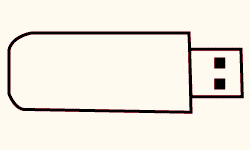
Урок: очистка флешки.
Актуальный вопрос для любого пользователя - надежное сохранение данных. По разным причинам файлы могут потеряны. О восстановлении пропавшей информации можно почитать статью вернуть файлы.
Однако, бывает и так, что наоборот, нужно безвозвратно убрать данные с носителя.
И в этом уроке посмотрим как можно удалить файлы с флешки без возможности восстановления. Ведь, как известно, даже с отформатированного флеш-накопителя возможно считать информацию.
Для уничтожения данных с диска используем бесплатное портативное приложение Disk Wipe. Перейдем по ссылке: bit.ly/3M4k5Af на главную страницу официального сайта разработчиков:
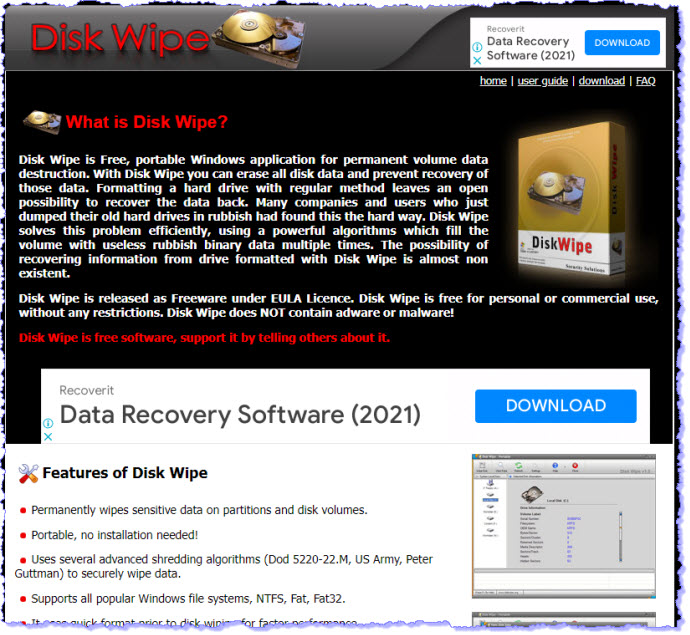
Прокручиваем страницу и внизу находим ссылку на скачивание:
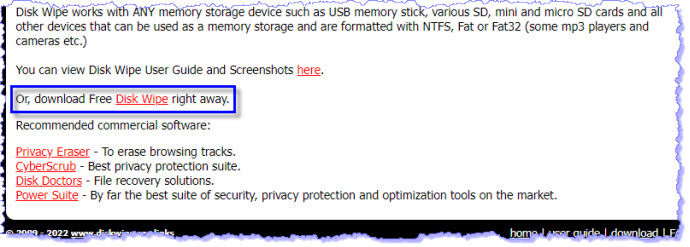
Скачали и запускаем файл DiskWipe.exe. Портативное приложение открывается:
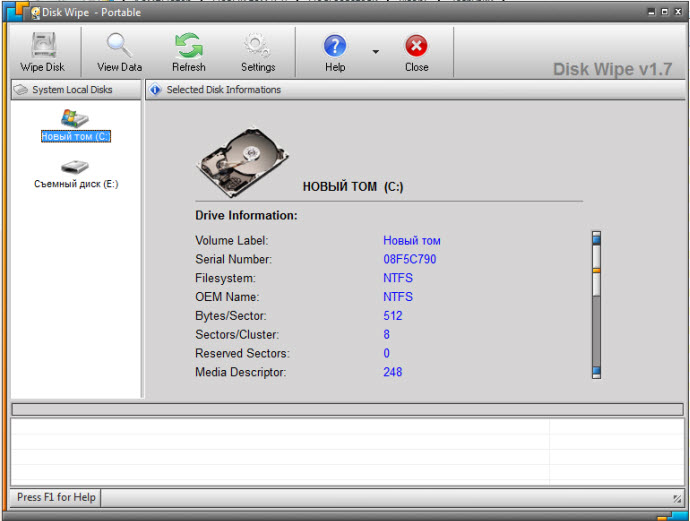
В левом разделе отображаются подключенные к системе накопители. Справа можно посмотреть информацию об этих дисках. Выбираем для очистки одну из флешек и нажимаем кнопку "Стереть диск":
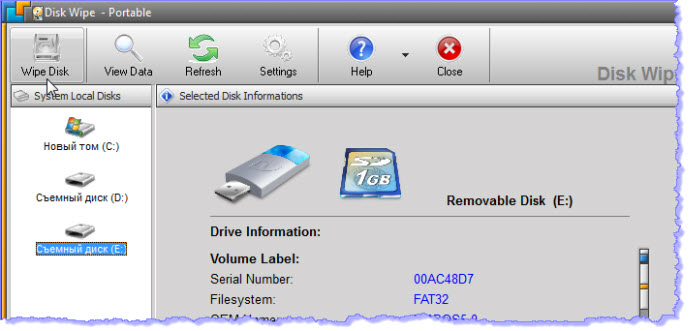
Открывается окно чистильщика, в котором на первом этапе выбираем файловую систему. Нажимаем кнопку "Next". На втором этапе нужно определиться с шаблоном операции. Видим, что чем больше проходов затирания назначить, тем больше времени займет процесс. Выберем алгоритм в два прохода по российскому ГОСТу Р57039-95 "Защита от несанкционированного доступа к информации" и нажмем кнопку "Next":
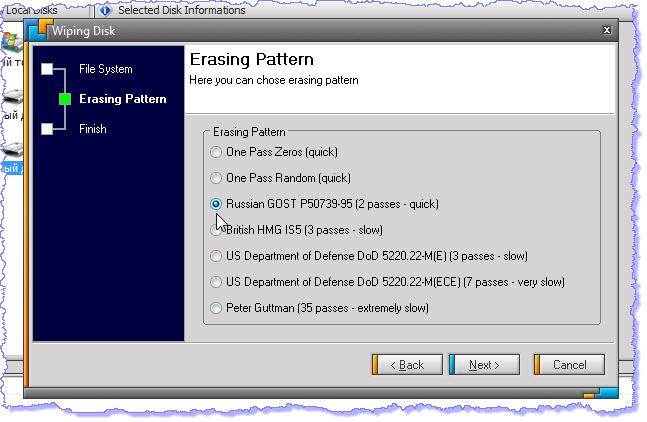
В финальном окне мастера, в чек-боксе вписываем фразу "Стереть все" и нажимаем кнопку "Finish":
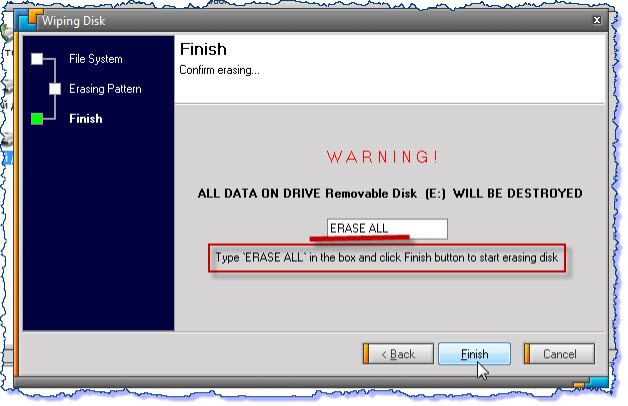
Начинается операция очистки съемного диска:
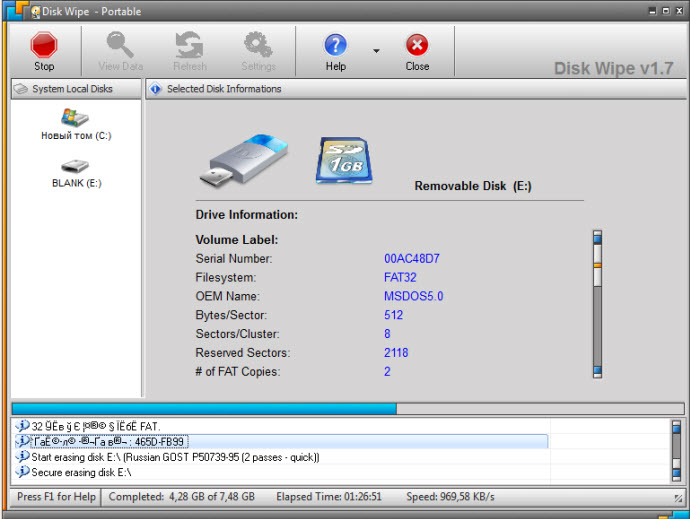
И процесс замещения данных на 8 гигабайтной флешке занял на моем офисном ПК около трех часов:
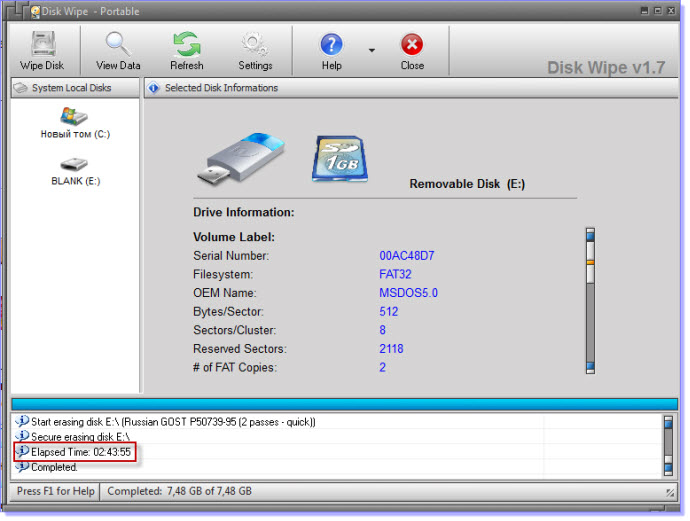
Алгоритмы приложения Disk Wipe, на самом деле, перезаписывают имеющиеся на диске файлы новыми хаотичными двоичными данными несколько раз, замещая таким образом предыдущие записи. После такой перезаписи получаем чистую флешку. Можно переименовать ее, изменить файловую систему и копировать в нее новые файлы:

А как сделать свою флешку узнаваемой, украсив ее аватаркой читаем урок: настройки флешки.
Для сравнения произведем однопроходную перезапись диска со случайным размещением данных:
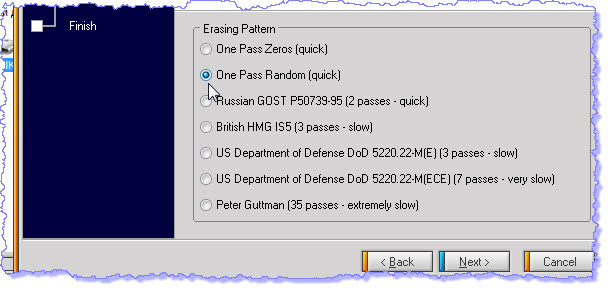
И вот результат:
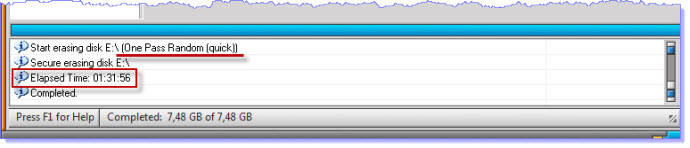
Как представляют разработчики, Disk Wipe работает с USB-накопителями, различными SD, мини и микро SD картами и другими устройствами - хранилищами памяти отформатированными в NTFS, Fat или Fat32.
Так, используя портативный бесплатный софт надежно затираем память, восстанавливаем "девственность" носителей.
